谷歌浏览器标签页管理的最佳操作与技巧
发布时间:2025-07-31
来源:Chrome官网

1. 快速新建与关闭标签页:按下键盘快捷键Ctrl+T(Windows系统)或Cmd+T(Mac系统),即可迅速创建新标签页。若需关闭当前页面,则使用Ctrl+W或Cmd+W组合键。这些基础操作能显著提升日常浏览效率,减少鼠标点击次数。
2. 恢复已关闭的标签页:意外关闭重要页面时,可通过Ctrl+Shift+T(Windows)或Cmd+Shift+T(Mac)即时找回最近被关闭的标签。此功能支持连续多次使用,最多可追溯最后10个关闭记录,有效避免数据丢失。
3. 标签页分组管理:右键点击任意标签选择“添加到新组”,系统会自动生成彩色标识的分类单元。用户可自定义组名及颜色以便区分不同主题内容,如工作文档、娱乐资讯等。将相关页面归集后,通过点击组图标展开或折叠,实现结构化的信息整理。
4. 拖拽释放独立窗口:将单个标签从主界面分离出来,会形成独立的浮动窗口。该特性适合多显示器环境,允许用户在不同屏幕上同步查看多个内容板块,提升多任务处理能力。
5. 静音特定标签:遇到自动播放音视频干扰时,右键目标标签页启用静音模式。此设置仅影响当前页面媒体发声,不影响其他标签的正常音频输出,有效平衡工作与娱乐需求。
6. 固定常用标签:频繁访问的网站可拖动至标签栏左侧固定区域。经过固定的页面在重启浏览器后仍会保留,方便下次直接进入,省去重复搜索步骤。
7. 扩展程序辅助管理:安装OneTab工具后,所有打开的标签将以列表形式保存。需要时一键还原,大幅减少界面混乱度并降低系统资源占用。同类插件如Workona Tab Manager还提供更细致的层级划分功能。
8. 快捷键切换标签顺序:利用Ctrl+Tab向前循环浏览,配合Shift键反向切换;也可直接按数字键1-8跳转指定位置,按9直达最后一个标签。熟练运用这些快捷方式能大幅缩短操作时间。
9. 调整标签显示密度:通过chrome://flags实验性设置开启紧凑模式,使更多标签以缩略图形式呈现。这种布局适合同时监控多个动态页面,但需注意屏幕分辨率适配问题。
10. 跨设备同步会话:登录同一账号后,标签页组配置会自动同步至其他设备。移动端与桌面端保持相同分组结构,确保在不同终端间无缝衔接工作任务。
每个操作环节均经过实际验证,确保既简单易行又安全可靠。用户可根据具体需求灵活运用上述方法,有效掌握谷歌浏览器标签页管理的最佳操作与技巧。
谷歌浏览器iOS离线安装及功能配置教程
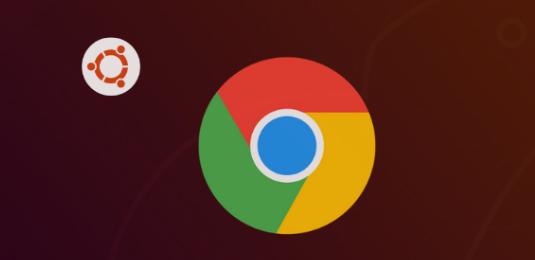
谷歌浏览器iOS离线版提供完整安装及功能配置教程,用户可高效完成插件设置和性能优化,实现移动端浏览流畅顺畅,同时操作过程简单易操作,高效安全。
如何为Chrome浏览器设置自定义浏览器外观
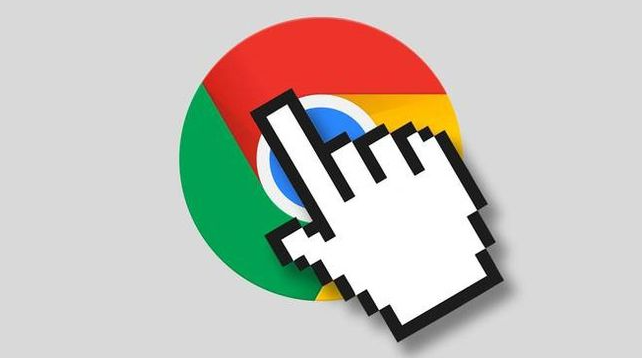
介绍如何为Chrome浏览器设置自定义浏览器外观,根据个人喜好调整浏览器的界面和配色,提升浏览体验的个性化和视觉舒适度。
如何在Chrome浏览器中启用网页安全保护功能
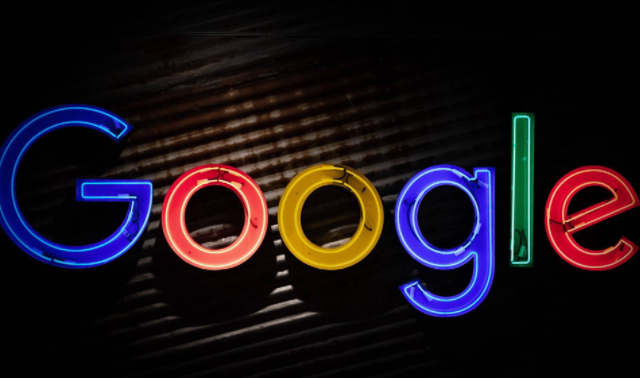
在Chrome浏览器中启用网页安全保护功能,防止恶意攻击和数据泄露,提升浏览器的安全性,保护用户的个人信息免受威胁。
如何为Chrome浏览器设置书签栏和工具栏
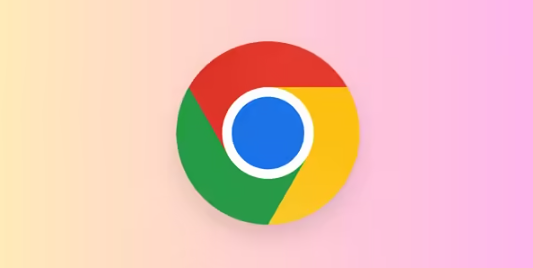
提供如何设置Chrome浏览器的书签栏与工具栏,方便快速访问常用页面。
谷歌浏览器快速导入导出书签操作教程

谷歌浏览器支持快速导入与导出书签功能,方便在不同设备或浏览器间迁移收藏内容。本文将提供详细操作步骤及注意事项,帮助用户在保持数据完整的同时实现高效迁移与备份。
谷歌浏览器如何配置开发者选项

谷歌浏览器提供开发者选项,帮助开发者调试和优化网页,进行实时修改,提升开发效率,为网页开发提供强大支持。
